基本介绍
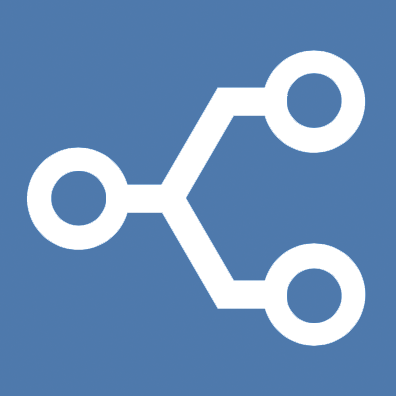
|
作者: |
redmineplugins.cn Admin |
| 主页: |
https://www.redmineplugins.cn |
| 版本库: |
https://redmineplugins.cn/projects/1/plugin_blocks/36?tab=changelog |
| 创建于: |
2025-09-01 |
| 当前版本: |
2.18.0 |
| 兼容性: |
6.0.*, 5.1.*, 5.0.*, 4.2.*, 4.1.*, 4.0.*, 3.4.*, 3.3.*, 3.2.*, 3.1.*, 3.0.* |
Redmine Issue Autoflow插件(简称Autoflow)可为Redmine添加类似OA系统的流程审批功能,是对Redmine workflow的功能增强补充。Redmine中的每个项目可提前预设多个审批流程模版,新建issue时可选择与某个审批流程绑定,该issue将按照审批流程所定义的指派逻辑实现issue的自动指派。审批流程除基于单个用户的顺序流指派外,还支持基于组用户的会签、或签指派。
插件在线演示¶
使用说明¶
Redmine Issue Autoflow插件(简称Autoflow)可为Redmine添加类似OA系统的流程审批功能,是对Redmine workflow的功能增强补充。Redmine中的每个项目可提前预设多个审批流程模版,新建issue时可选择与某个审批流程绑定,该issue将按照审批流程所定义的指派逻辑实现issue的自动指派。审批流程除基于单个用户的顺序流指派外,还支持基于组用户的会签、并签指派。
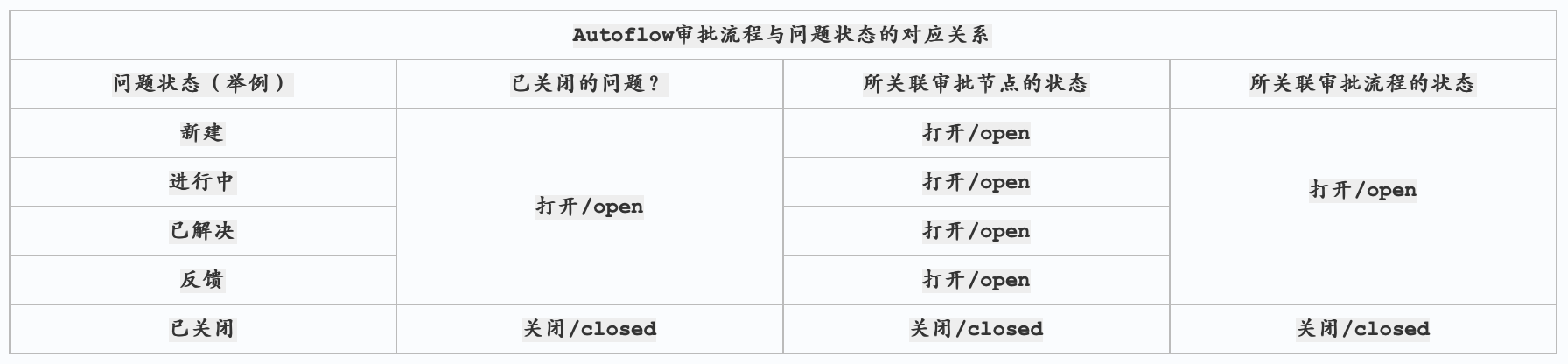
插件术语¶
审批节点¶
“审批节点"可看作是issue的指派人、组、及其具体所执行任务或活动的容器,它包含节点名称、是否开始节点、指派给、审批类型、节点职责描述等属性。
- 节点名称
“节点名称“是审批流程的某个执行环节或节点活动关键字,例如节点名称可定义为:“发起立项申请“或“受理服务请求”等等。
- 开始节点 !!
表示是否为审批流程的起始节点,可选择的值为“是“或“否“。如果取值为“否”后,开始节点将变成普通节点。一个流程必须且只能有一个开始节点。
- 指派给
当前审批节点的指派人或指派组。其中指派到"组"需要Redmine在系统配置中的"问题跟踪"设置里开启"允许将问题指派给组"选项。
- “我”选项表示当前用户
- “继承上游指派”选项表示指派人保持不变,依然继承上一个节点的指派人
- “流程发起人“选项表示“issue/问题”的创建人或作者
- “可选的指派人”选项表示该节点支持重新指派到其它人处理
- “可选的指派组”选项表示该节点支持重新指派到其它组处理
- 审批类型
该属性只有在指派给"组"用户时才有效。可选择"会签(and)"和"并签(or)"两个值。
- 会签(and):组中所有人全部提交审批决议后才会触发指派动作。所有用户的“审批决议”一致才可以流转或指派到下一个节点,不一致时会 自动退回 到上一次处理的审批节点。在审批节点的左上角用包含“+”的菱形符号表示。 当前会签节点存在多个顺序流且所有审批人决策一致(全部Yes或全部No或全部'退回')时,以最后一个会签审批人选择的节点作为流程的下一个审批节点。
- 并签(or):该方式具有排它性,无需征求组中其它用户的审批决议,只需组中任意一个用户的“审批决议“即可触发节点流转和指派动作。在审批节点的左上角用包含“x”的菱形符号表示。
- 绑定角色
当节点的指派给是“可选的指派人“或“可选的指派组”时,可以为节点绑定一个或多个角色。即该节点只能指派给预先定义的角色。
- 问题状态
该属性支持与问题/issue的状态联动,即当流程执行到该节点时,自动触发改变当前问题/issue的工作状态,例如:从“新建“状态改变为“进行中”等等。
- 职责描述
审批节点在审批流程中的职责摘要,用于描述和指导审批节点的指派人或组用户在审批活动时的具体工作、注意事项及业务处理逻辑等等。

审批流程¶
审批流程是由开始事件、审批节点、顺序流、审批决议(Yes/No)组成的流程图。用于定义某个issue具体的指派过程或审批逻辑。在新建issue时只能选择一个审批流程模版,选定的审批流程不可以再修改,同时审批流会锁定issue的“指派给"下拉框选项。如果不需要显示指派给字段,也可以通过redmine配置中的工作流权限,将对应的“指派给”字段设置为只读后隐藏起来。
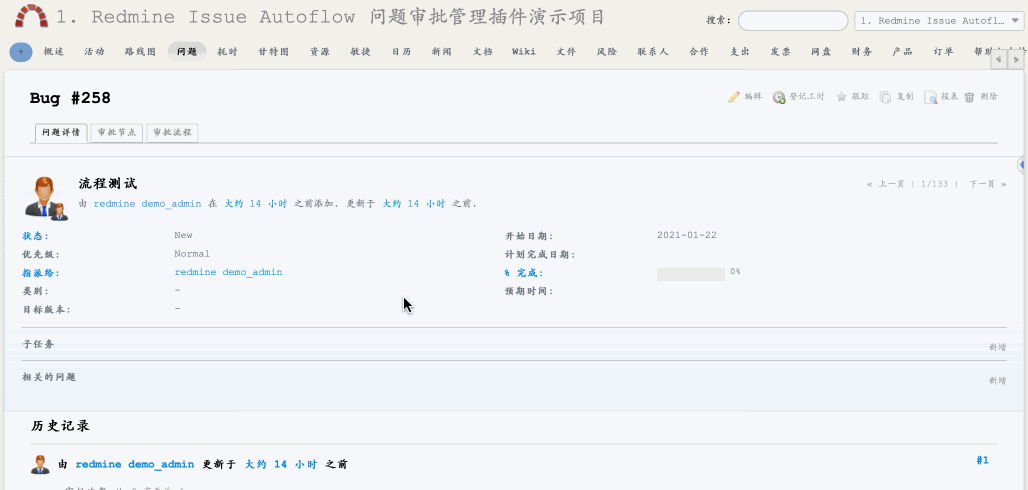
开始事件¶
开始事件可以看成触发流程开始的原因或条件。当某个审批节点的“开始节点“属性被设置为“Yes"时,“开始事件“即绑定在该节点上。同时节点左侧将显示“开始事件“图标。当“新建“issue并选择绑定某个审批流程时,“开始事件"被触发。issue会自动指派到当前审批流程中绑定“开始事件”的审批节点。
开始节点¶
即绑定了“开始事件“的审批节点。通过设置“开始节点“属性(是/否)来改变某个审批节点是否是“开始节点”。流程必须设置开始节点,并且只能有一个开始节点。
结束节点¶
如果审批流的某个节点所绑定的'问题状态'为'关闭',该节点可看作结束节点。与问Redmine的问题状态的概念类似,一个流程可以设置多个结束节点。当审批流被指派到一个'结束节点'时,审批流程可看作结束。如果结束节点的指派人重新审批,并重新指派到其它非结束节点时,审批流程将再次打开。
顺序流¶
顺序流是事件与节点、节点与节点之间的连线,显示为带有箭头和审批决议的(Yes/No)一条实线,箭头表示issue指派的方向和顺序。当审批节点间存在多条顺序流时,Redmine系统将在更新issue时自动给出多个指派节点选项供用户选择。
审批决议¶
每个审批节点可包括“未决“、“转办“、“退回“、“同意“、“拒绝"等选项,当前审批节点可用的审批决议取决于其上下游节点,以及连接上下游节点的顺序流上所定义的审批决议取值(Yes/No)。
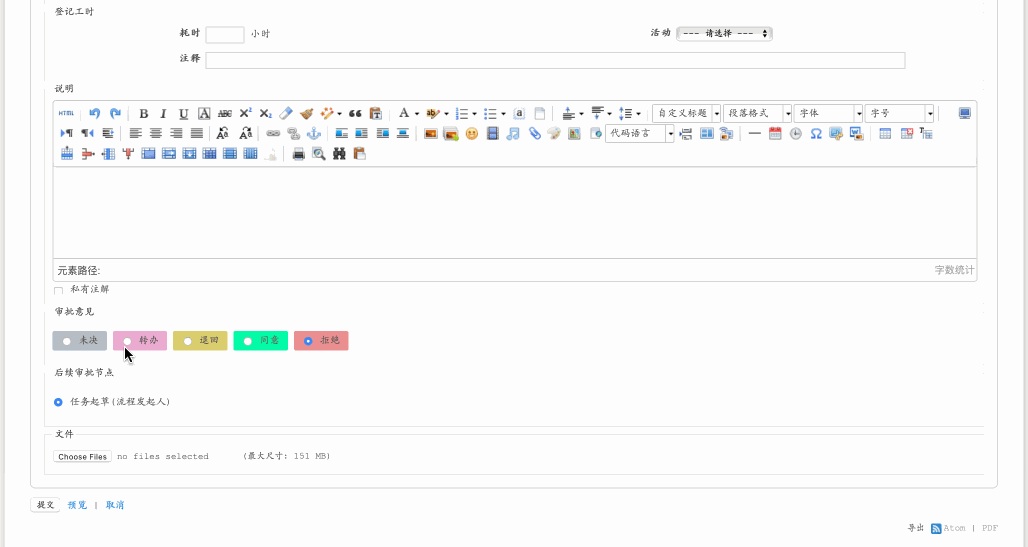
- 未决: 表示“未确定,暂不给出审批决议"。此时issue指派停留在原处,不会触发指派动作。
- 转办: 表示由当前节点指派人转办给其它人员代为处理。
- 同意(Yes):表示“肯定的审批决议“。匹配对应的顺序流上“Yes"所指向的下一个审批节点。当前审批节点的审批类型为"会签(and)“或"并签(or)”时需要等待其它组用户的审批决议意见才能触发指派动作。
- 拒绝(No):表示“否定的审批决议“。匹配对应的顺序流“No"所指向的下一个审批节点。当前审批节点的审批类型为"会签(and)“或"并签(or)”时需要等待其它组用户的审批决议意见才能触发指派动作。
- 退回:表示“不肯定也不否定,但需要退回到上游审批节点补充或完善。当前审批节点的审批类型为"会签(and)“或"并签(or)”时需要等待其它组用户的审批决议意见才能触发指派动作。上游审批节点可能是多个。
审批流程模版¶
每个项目可以包括多个审批流程模版,审批流程模版泛指组织关键业务流程或标准操作流程,例如:项目立项流程、预算审批流程、验收流程等等。其中的“共享“属性设置为“Yes"时,该“模版"可在其它Redmine项目新建issue时引用。
版本更新
2.18.0 (2025-09-01)
兼容版本
- Redmine: 4.1.*, 4.2.*, 5.0.*, 5.1.*, 6.0.*
- Ruby: 2.4.*, 2.5.*, 2.6.*, 2.7.*, 2.8.*, 2.9.*, 3.0.*, 3.1.*, 3.2.*
更新内容
Redmine Issue Autoflow 2.18.0 更新的主要内容:
- 功能:当项目自身不存在默认审批模版时,将查找共享审批模版中是否存在对应(跟踪标签)的默认模版
- 功能:问题路线图支持手动左右滑动导航按钮,打开问题页面时将自动滑动到最近的审批节点
- 修复:审批模版过滤器公式不支持多选和“不等于”的缺陷
2.17.6 (2025-08-09)
兼容版本
- Redmine: 4.1.*, 4.2.*, 5.0.*, 5.1.*, 6.0.*
- Ruby: 2.4.*, 2.5.*, 2.6.*, 2.7.*, 2.8.*, 2.9.*, 3.0.*, 3.1.*, 3.2.*
更新内容
Redmine Issue Autoflow 2.17.6更新的主要内容:
- 修复:调整redmine配置中的“跟踪标签默认排序”会导致新建问题时默认审批模版与跟踪标签不匹配
- 修复:与autoform插件同时运行时不能选中默认模版的问题
- 修复:“私有"问题处理缺陷,无法更新问题的private属性
- 修复:跟踪标签元素与状态气泡之间总是存在间隙的问题
- 改善:调整审批路线图样式,鼠标悬停上方高亮背景色
- 改善:#921 当存在未完成的子任务时,节点将不关闭父问题,在问题的变更记录中会增加“未关闭”说明
2.17.1 (2025-06-19)
兼容版本
- Redmine: 4.0.*, 4.1.*, 4.2.*, 5.0.*, 5.1.*, 6.0.*
- Ruby: 2.4.*, 2.5.*, 2.6.*, 2.7.*, 2.8.*, 2.9.*, 3.0.*, 3.1.*, 3.2.*
更新内容
Redmine Issue Autoflow 2.17.1更新的主要内容:
- 功能:项目配置的“审批流程偏好“设置中了增加“审批路线图”的开关
- 修复:User.rss_key is deprecated and will be removed in Redmine 6.0. Please use User.atom_key instead.引起的问题
2.16.3 (2025-06-06)
兼容版本
- Redmine: 4.0.*, 4.1.*, 4.2.*, 5.0.*, 5.1.*, 6.0.*
- Ruby: 2.4.*, 2.5.*, 2.6.*, 2.7.*, 2.8.*, 2.9.*, 3.0.*, 3.1.*, 3.2.*
更新内容
Redmine Issue Autoflow 2.16.3更新的主要内容:
- 修复:模版节点保存时自动更新模版的状态
- 修复:当节点关闭问题后,自动更新问题的closed_on字段
2.16.0 (2025-05-23)
兼容版本
- Redmine: 4.0.*, 4.1.*, 4.2.*, 5.0.*, 5.1.*, 6.0.*
- Ruby: 2.4.*, 2.5.*, 2.6.*, 2.7.*, 2.8.*, 2.9.*, 3.0.*, 3.1.*, 3.2.*
更新内容
Redmine Issue Autoflow 2.16.0更新的主要内容:
- 功能:优化模版可用性检测,提高模版加载速度
- 功能:新增按照"审批节点"控制问题的字段的能力。每个审批节点都可以单独控制/设置问题字段的权限矩阵(必填、只读),针对不同角色的用户在不同的审批节点实现如下控制:
- 必填字段控制:根据特定审批阶段强制用户填写关键字段
- 只读字段锁定:已完成审批审批的字段禁止再被修改
- 字段可见性:按审批节点隐藏无关字段简化界面
- 修复:修复从全局新建问题时出现的报错
- 修复:新模版没有绘制流程图时删除节点会报错的问题
- 修复:新建问题必填字段留空提交可能会导致审批流程模版和跟踪标签不一致
2.15.4 (2025-04-26)
兼容版本
- Redmine: 4.0.*, 4.1.*, 4.2.*, 5.0.*, 5.1.*, 6.0.*
- Ruby: 2.4.*, 2.5.*, 2.6.*, 2.7.*, 2.8.*, 2.9.*, 3.0.*, 3.1.*, 3.2.*
更新内容
Redmine Issue Autoflow 2.15.4更新的主要内容:
- 修复因适配Easy Wbs导致的“无法选择模版”的问题
2.15.3 (2025-04-24)
兼容版本
- Redmine: 4.0.*, 4.1.*, 4.2.*, 5.0.*, 5.1.*, 6.0.*
- Ruby: 2.4.*, 2.5.*, 2.6.*, 2.7.*, 2.8.*, 2.9.*, 3.0.*, 3.1.*, 3.2.*
更新内容
Redmine Issue Autoflow 2.15.3 更新的主要内容:
- 修复redmine 5.0及以下版本报roles_for_workflow无效的错误
- 修复redmine 4.2.0及以下版本issue_status_type_badge显示问题
- 适配 easy_wbs插件 #893
- 适配 redmine_issue_automail插件
2.15.0 (2025-04-21)
兼容版本
- Redmine: 4.0.*, 4.1.*, 4.2.*, 5.0.*, 5.1.*, 6.0.*
- Ruby: 2.4.*, 2.5.*, 2.6.*, 2.7.*, 2.8.*, 2.9.*, 3.0.*, 3.1.*, 3.2.*
更新内容
Redmine Issue Autoflow 2.15.0 更新的主要内容:
- 功能 问题的显示和编辑视图上动态禁用指派给字段
- 功能 优化新建和编辑页面的选择模版方式
- 功能 界面上移除模版共享功能,用模版导出替代模版共享
- 功能 优化“审批节点“和“审批流程”页签
- 功能 移除了“新建/编辑/更新”问题时,审批流程旁边的编辑功能
- 功能 优化流程图编辑功能,节点水平或垂直靠近时增加排斥效果
- 功能 审批节点默认审批功能
- 功能 审批节点支持默认指派功能
- 缺陷 审批流线图的title没有jqiery的tooltips效果
- 缺陷 redmine5新建节点时背景颜色选择失效的问题
- 缺陷 未启用“审批流程“的项目依然会加载“审批流程”模块
2.13.1 (2024-12-03)
兼容版本
- Redmine: 4.0.*, 4.1.*, 4.2.*, 5.0.*, 5.1.*, 6.0.*
- Ruby: 2.4.*, 2.5.*, 2.6.*, 2.7.*, 2.8.*, 2.9.*, 3.0.*, 3.1.*, 3.2.*
更新内容
Redmine Issue Autoflow 2.13.1 更新的主要内容:
- 功能:兼容 redmine 6.* 适配
- 功能:用户偏好中的默认历史页签中增加“审批记录选项”
- 功能:支持automail 插件,实现通过邮件完成工作流审批
- 功能:审批路线图图中增加显示处理时长显示(如图)

2.10.1 (2024-06-30)
兼容版本
- Redmine: 4.0.*, 4.1.*, 4.2.*, 5.0.*, 5.1.*
更新内容
Redmine Issue Autoflow 2.10.1 更新的主要内容:
- 功能:问题显示中增加显示工作路线图功能 #666
- 补丁:将审批状态中的'未决'替换成更容易理解的'待办'
- 修复:删除审批节点绑定的角色后,流程图会显示404的错误
2.9.10 (2024-04-01)
兼容版本
- Redmine: 4.0.*, 4.1.*, 4.2.*, 5.0.*, 5.1.*
更新内容
Redmine Issue Autoflow 2.9.10 更新的主要内容:
- 修复: 修复autoflow页面sidebar自定义查询跳转错误
2.9.9 (2023-12-12)
兼容版本
- Redmine: 4.0.*, 4.1.*, 4.2.*, 5.0.*, 5.1.*
更新内容
Redmine Issue Autoflow 2.9.9 更新的主要内容:
- 修复: 修复当前成员不属于项目成员时,选择转办人员为空的bug
- 修复: Incorrect use of <label for=FORM_ELEMENT>
- 修复: 修复节点为会签/and模式时,多个审批人审批无效的问题
2.9.7 (2023-09-25)
兼容版本
- Redmine: 4.0.*, 4.1.*, 4.2.*, 5.0.*, 5.1.*
更新内容
Redmine Issue Autoflow 2.9.7 更新的主要内容:
- 修复: 导出审批流程模版到其它项目时,如果不选择目标项目会报错的问题
- 修复: 审批流程模版删除某个节点可能会导致模版无法正常编辑的问题
- 修复: 未添加项目成员强行使用共享模版会导致代办人报错
2.9.6 (2023-08-13)
兼容版本
- Redmine: 4.0.*, 4.1.*, 4.2.*, 5.0.*
更新内容
Redmine Issue Autoflow 2.9.6 更新的主要内容:
- 补丁: 新建问题同时按“节点绑定的问题状态“更新“问题的指派状态”
- 补丁: 重新定义拓扑样式,部分样式采用BPMN字体格式,节点绑定关闭状态时增加BPMN’结束'标记
- 补丁: 角色名与checkbox之间增加空格
- 补丁: 流程拓扑背景由网格修改为点状
- 补丁: 代办人限制为当前用户角色范围内的人员
- 补丁: 部分英文国际化
- 修复: 节点的可选指派组绑定了角色,但选择的时候还是出现了所有组
- 修复: 流程中代办选项出现多余的可选指派人界面
- 修复: redmine5+节点指派缺失的指派人变更等记录
- 修复: 强制启用模版,删除模版后新建问题时报'必须选择模版'错误
- 修复: 节点名称包含逗号时出现的指派问题
- 修复: 绘制拓扑频繁查询flownodes表的缺陷
2.9.0 (2023-05-10)
兼容版本
- Redmine: 4.0.*, 4.1.*, 4.2.*, 5.0.*
更新内容
Redmine Issue Autoflow 2.9.0 更新的主要内容:
- 功能:复制问题时以弹出窗口方式提示复制流程的方式
- 功能:审批流上的箭头调整至指派流中部
- 功能:模版编辑增加全屏显示功能
- 功能:模版删除节点时同时移除审批拓扑中的节点
- 功能:实现複製或導出審批流模板到其他項目的功能
- 功能:流程节点支持自定义背景色
- 修复:redmine.org Patch #31391 avatar helper兼容性
- 修复:节点标题鼠标悬停时应该显示节点描述而不是节点名称
- 修复:摘要显示页面指派人头像错位的问题
- 修复:复制流程后审批节点未能按模版定义的节点顺序排序
- 修复:拖动流程图遮挡工具栏按钮的问题
2.8.1 (2022-12-31)
兼容版本
- Redmine: 3.0.*, 3.1.*, 3.2.*, 3.3.*, 3.4.*, 4.0.*, 4.1.*, 4.2.*, 5.0.*
更新内容
Redmine Issue Autoflow 2.8.1 更新的主要内容:
- 功能:项目偏好设置中增加'可选指派默认设置为上次审批人'选项
- 功能:人員選單改成預設不選任何人。當停留在「請選擇」沒選任何人時,讓表單無法送出
2.8.0 (2022-10-14)
兼容版本
- Redmine: 3.0.*, 3.1.*, 3.2.*, 3.3.*, 3.4.*, 4.0.*, 4.1.*, 4.2.*, 5.0.*
更新内容
Redmine Issue Autoflow 2.8.0 更新的主要内容:
- 功能:新建问题时可以重新修改审批节点的默认指派,以及各节点的审批逻辑
- 功能:流程的拓扑图可以整体拖动了
- 修复:只有新建问题时跟踪标签才自动匹配默认审批模版
- 修复:指派人锁定后lock图标重复显示的问题
- 修复:複製issue就一併把審批次數給複製到新issue了
- 修复:部分缺失路由和若干视图重复渲染的问题
2.7.7 (2022-08-17)
兼容版本
- Redmine: 3.0.*, 3.1.*, 3.2.*, 3.3.*, 3.4.*, 4.0.*, 4.1.*, 4.2.*, 5.0.*
更新内容
Redmine Issue Autoflow 2.7.7 更新的主要内容:
- 修复与redmine_searchable_selectbox插件兼容性问题
- 修复sub-URI环境下的路径错误
- 修复issue启用审批模版后,issue编辑禁用手动指派失效的问题
- 修复redmine5的issue视图上方'状态'标签显示的位置错误
- 修复windows环境下审批流程偏好配置无法保存的问题
- 保存模版时增加提示信息
Redmine Issue Autoflow 2.7.7升级方法:
- 使用新的版本覆盖旧的版本
- 执行 bundle exec rake redmine:plugins:migrate NAME=redmine_issue_autoflow
2.7.3 (2022-06-09)
兼容版本
- Redmine: 3.0.*, 3.1.*, 3.2.*, 3.3.*, 3.4.*, 4.0.*, 4.1.*, 4.2.*, 5.0.*
更新内容
Redmine Issue Autoflow 2.7.3 更新的主要内容:
- 新建issue设置模版后,增加指派到开始节点的记录
- 修复首次退回时未自动默认选中上次审批节点的缺陷
- 修复新建问题和模版时批量更新节点位置导致影响性能的问题
- 修复因标记上次审批节点而出现的可选指派默认为空的缺陷
- 修复可选指派人中包含组的缺陷
- 增加上次审批节点的自动默认选中(使用红色下划线标记上次审批节点)
Redmine Issue Autoflow 2.7.3升级方法:
- 使用新的版本覆盖旧的版本
- 执行 bundle exec rake redmine:plugins:migrate NAME=redmine_issue_autoflow
2.7.0 (2022-04-21)
兼容版本
- Redmine: 3.0.*, 3.1.*, 3.2.*, 3.3.*, 3.4.*, 4.0.*, 4.1.*, 4.2.*, 5.0.*
更新内容
Redmine Issue Autoflow 2.7.0 更新的主要内容:
- 增加对Redmine 5.0的支持
- 修复退回操作后节点状态未同步变化的问题
- 插件增加插件说明书
- 增加'建议该选项保持禁用状态,强制手动指派可能会扰乱或破坏审批流'提示
- 修复可选指派人按姓名排序问题
- 为转办/代理审批增加权限设置
- 工作台新增当前审批状态自定义列
- 右键菜单加入审批流禁用手动指派。只有问题启用了流程模版后才会禁用右键的手动指派
- 修复项目管理模版的权限和修改拓扑图节点根据内容自适应文字宽度
- 调整模版开始节点检查
- 修改数据库迁移脚本的缺陷,加入了表和字段的容错判断
- 我的工作台中增加“指派给我的审批”板块
- 增加没有分页插件的情况下的分页容错问题
- 审批意见legend后面增加显示节点名称
- issue的历史页签页签增加审批记录
- 修复项目未启用流程模块时历史页签报错的问题
- 项目成员大于2人才可以显示转办按钮
- issue没有设置流程模版时不要在issue历史记录中显示审批记录页签
2.6.0 (2021-05-13)
兼容版本
- Redmine: 3.0.*, 3.1.*, 3.2.*, 3.3.*, 3.4.*, 4.0.*, 4.1.*, 4.2.*
更新内容
Redmine Issue Autoflow 2.6.0 更新:
- 修复配置流程模版节点时“配置页签”焦点丢失的问题
- 流程图和流程图模版增加背景色和边框
- 流程模版支持节点拖放排序
- 修复指派给锁定图标重复多次显示的问题
- 插件配置中审批决议的名字可以自定义了
- 修复节点描述无法保存的问题
- 新增按照“问题跟踪标签”设定默认流程模版的功能
- 流程当前节点颜色更新为醒目的红色
- 选择流程模版时增加等待图标
- 流程及模版视图上可以区分指派用户、组、和 «继承上游指派»、«流程的发起人»、«可选指派人»、«可选指派组»等4种指派构造型
- 在问题的审批流程分页标签增加显示'流程标题'
- 项目配置中新增'审批流程偏好'设置,同时加入'强制使用流程模版'可选项
2.5.0 (2021-03-30)
兼容版本
- Redmine: 3.0.*, 3.1.*, 3.2.*, 3.3.*, 3.4.*, 4.0.*, 4.1.*, 4.2.*
更新内容
Redmine Issue Autoflow 2.5.0 更新:
- 功能:节点新增“继承上游指派”选项,此类节点指派将继承上游节点的指派值
- 功能:可选指派节点支持绑定项目角色。问题的可选指派人或组将只能指派给预定的项目角色
- 功能:流程模版支持指派错误检测,指派存在错误时给出错误提示
- 功能:流程节点列表增加当前节点箭头标识和背景色提示
2.4.0 (2021-02-02)
兼容版本
- Redmine: 3.0.*, 3.1.*, 3.2.*, 3.3.*, 3.4.*, 4.0.*, 4.1.*
更新内容
Redmine Issue Autoflow 2.4.0 更新:
- 功能:节点新增'转办/代办'功能,节点指派人可以转办至其他人处理
- 功能:增加按'跟踪标签'分类流程模版,每个流程模版可以对应指定的'跟踪标签'
- 功能:选择流程模版时可以区分哪些是项目共享模版
- 修复:流程开始节点为'流程发起人'时,流程图开始节点不更新指派人的问题
2.3.6 (2021-01-15)
兼容版本
- Redmine: 3.0.*, 3.1.*, 3.2.*, 3.3.*, 3.4.*, 4.0.*, 4.1.*
更新内容
Redmine Issue Autoflow 2.3.6 更新:
- 修复'issue必填项字段未录入时所导致的审批栏丢失问题'
- 修复'启用禁用问题的手动指派选项时,改变问题状态所导致的禁用指派失效问题'
2.3.5 (2020-12-18)
兼容版本
- Redmine: 3.0.*, 3.1.*, 3.2.*, 3.3.*, 3.4.*, 4.0.*, 4.1.*
更新内容
Redmine Issue Autoflow 2.3.5 更新:
- 审批节点悬停显示完整的节点名称
- 允许未关联流程模版的issue再次编辑时可重新选择流程模版
2.3.2 (2020-05-12)
兼容版本
- Redmine: 3.0.*, 3.1.*, 3.2.*, 3.3.*, 3.4.*, 4.0.*, 4.1.*
更新内容
Redmine Issue Autoflow 2.3.2 更新:
2.3.1 (2020-05-11)
兼容版本
- Redmine: 3.0.*, 3.1.*, 3.2.*, 3.3.*, 3.4.*, 4.0.*, 4.1.*
更新内容
Redmine Issue Autoflow 2.3.1 更新:
- 修复缺陷 退回'可选指派人'时,可选指派人菜单不可用的问题
2.3.0 (2020-04-28)
兼容版本
- Redmine: 3.0.*, 3.1.*, 3.2.*, 3.3.*, 3.4.*, 4.0.*, 4.1.*
更新内容
Redmine Issue Autoflow 2.3.0 更新:
- 功能 支持审批节点在指派过程中可重新选择issue的指派人/组
- 功能 支持审批节点与issue的状态联动
- 功能 新建issue时审批流程模版按流程模版名称排序
- 功能 插件支持配置选项初始化
- 缺陷 新建/编辑issue异常时导致无法选择流程模版
2.1.3 (2020-03-03)
兼容版本
更新内容
Redmine Issue Autoflow 2.1.3 更新:
- 增加 Redmine 4.1 版本支持
- 缺陷 流程图拖放不支持火狐浏览器firefox
2.0.2 (2019-12-03)
兼容版本
更新内容
Redmine Issue Autoflow 2.0.2 更新:
- 功能:新建时未绑定“审批流程模版"的issue,在重新编辑时可以再次选择“审批流程模版”
2.0 (2019-11-17)
兼容版本
更新内容
Redmine Issue Autoflow 2.0.0 更新:
- 功能:优化拖放式的审批流程图设计
- 功能:流程节点支持redmine组
- 功能:Redmine组支持“并签“与“会签”两种方式
- 功能:同一用户或组可以被多个审批节点引用
- 功能:位绑定审批流程的issue,不显示审批菜单
- 功能:启用审批流程的issue将被锁定“指派给”下拉框
- 功能:后续审批节点的显示全部改为“审批节点“名+“指派给”
- 功能:限制审批流程必须有开始节点
| 订购 (实例授权) |
|
|
购买 |
| 036-007-068 (新)Redmine Issue Autoflow 单实例授权 |
授权说明
|
¥1,500.00
|
|
单实例授权许可1个Redmine实例安装使用,需要唯一序号激活使用。授权许可无时间限制,可永久使用。自购买日起,包含12个月的产品更新和技术支持。 |
| 036-007-069 (新)Redmine Issue Autoflow+Automail 单实例授权 |
授权说明
|
¥1,800.00
|
|
单实例授权许可1个Redmine实例安装使用,需要唯一序号激活使用。授权许可无时间限制,可永久使用。自购买日起,包含12个月的产品更新和技术支持。 |
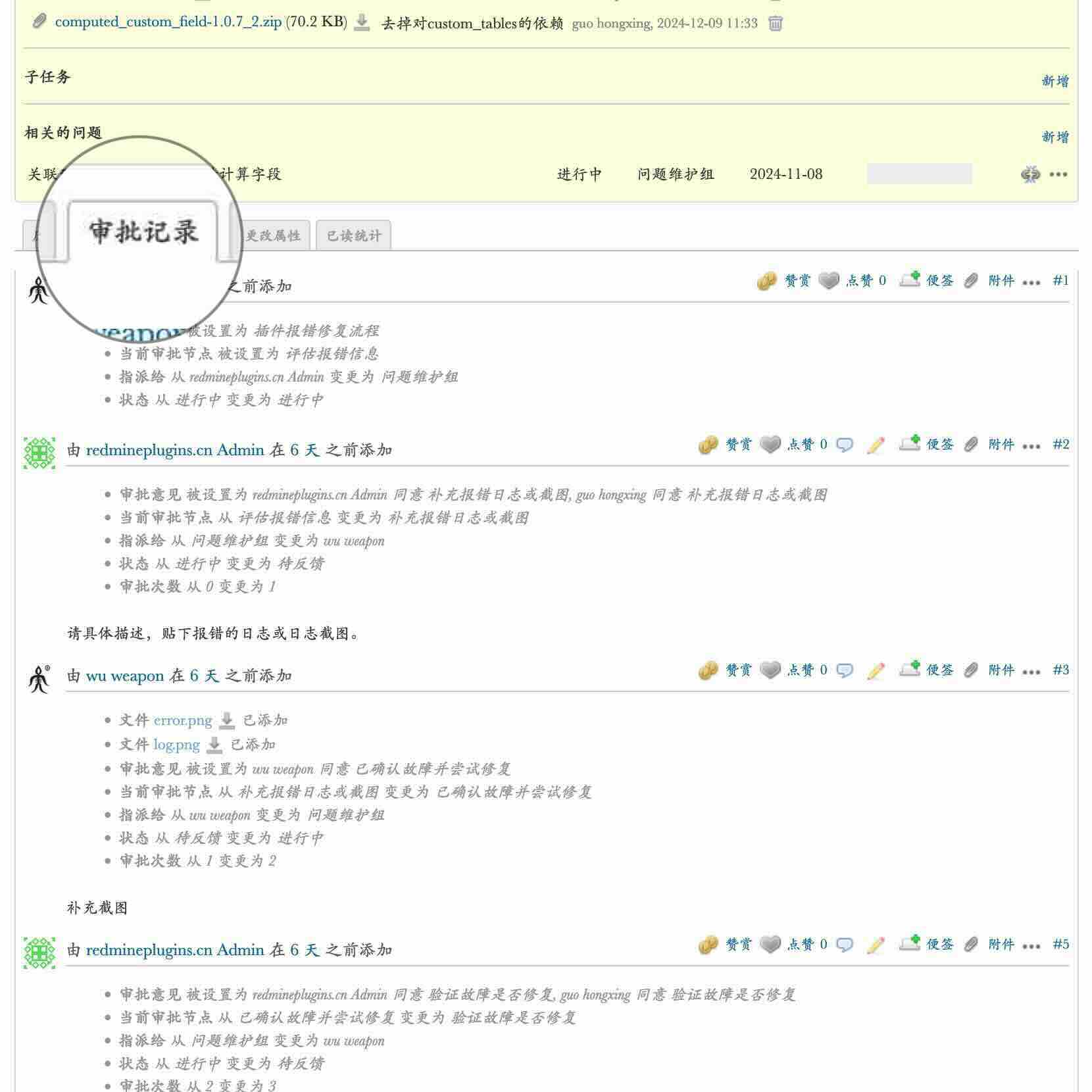
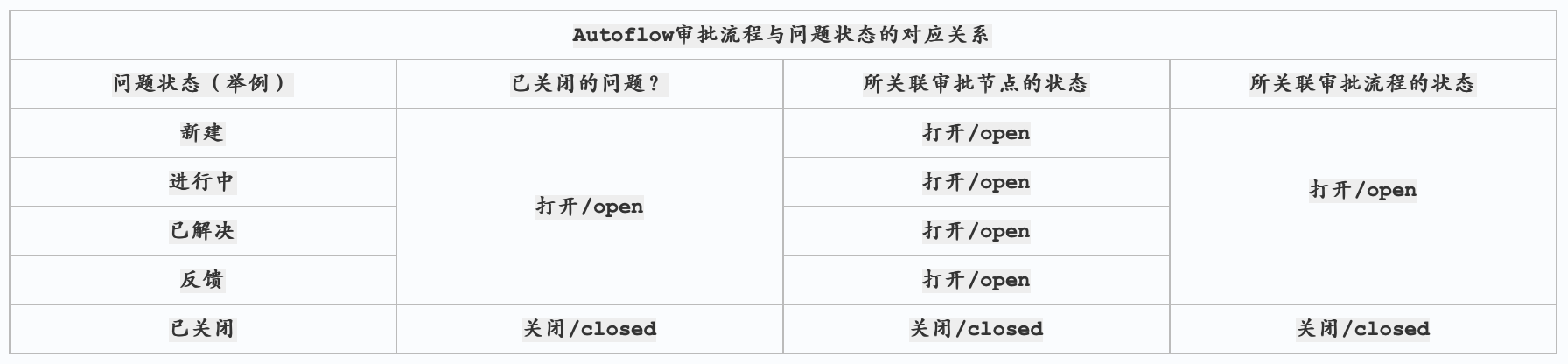

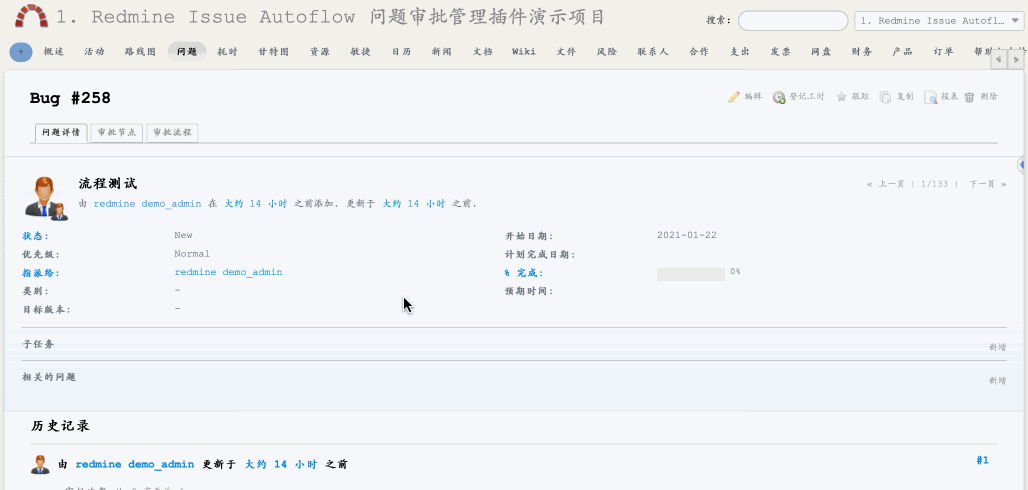
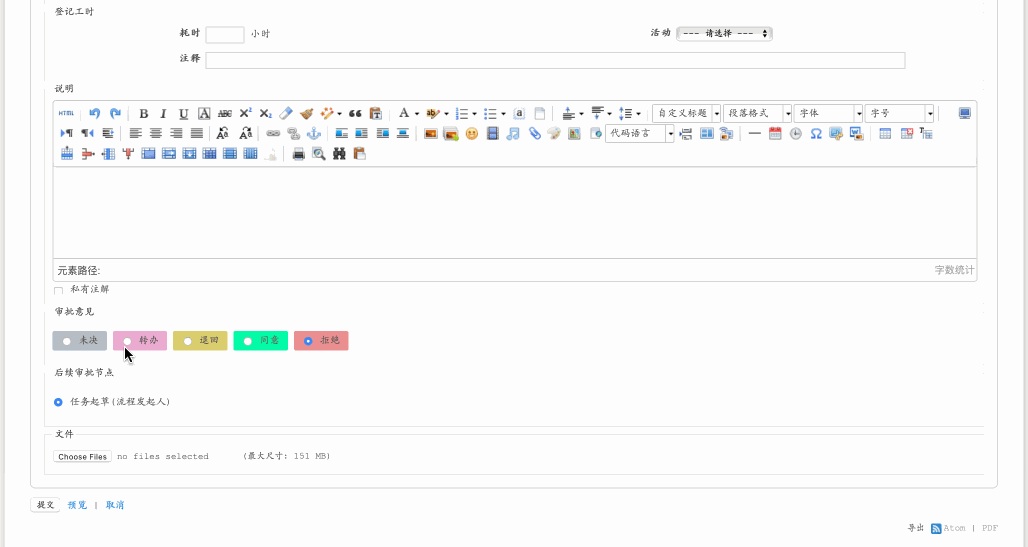


评论
添加评论
请问怎么下载更新包
@齐 1 你好,登录网站后在“文件” → 私有文件 查看和更新安装包。
目前想使用 N8N 搭配 Redmine API 來進行審核,請問此插鍵是否支持 API 操作,感謝。
@張 鶴 你好,目前此插件不支持通过API接口操作流程。
@guo hongxing 感謝~
这个问题审批的功能,可以进行创建问题后,问题里面上传附件:XXX需求文档,可以针对这个需求文档设置具体的审批人和审批流吗?还是审批流是针对这个独立的问题进行呢?
@仙 震 可以针对这个需求文档设置具体的审批人或审批流,以下两种方式均可:
@guo hongxing 是否可以提供一个demo案例做下这个插件功能的体验啊?确定是否可以满足需求
请问,这个单实例和多实例具体是指什么意思?
@xt shan 实例是指部署的Redmine应用。单实例仅支持部署唯一的Redmine应用,多实例则不限制Redmine应用部署的个数和次数。
Demo测试的账号和密码怎么获取?
@gu cheng 比如我部署redmine在一个服务器上,那Redmine Issue Autoflow 单实例就是整个redmine都能用吗,还是什么意思?
如果一个服务器上部署了多套redmine应用,单实例授权只能适用于其中的一个redmine应用。如果该服务器上部署的所有redmine应用都要使用autoflow插件,就需要为每个redmine应用都配置一个单实例的autoflow授权,或者配置一个autoflow的多实例授权供该服务器上的所有redmine应用。另外,redmine重新安装也被看作是一个新的redmine应用(原redmine应用升级到高版本除外)。因此,如果redmine系统经常变动,例如:升级、移机、测试等,建议采用autoflow的多实例授权。
@gu cheng 是否可以这么理解,多实例是指购买后可以在公司范围的多台Redmine服务器上使用的意思吗?
@xt shan 是的。
@gu cheng 演示网站地址 https://demo.redmine.cn ,用本站账号可以登录演示网站
在将 AutoFlow 从 2.8.1 升级到 2.13.1 的过程中,导入旧版本数据表时遇到崩溃问题。@super 大佬表现出了极高的专业水平和热心帮助,快速定位到问题根源——旧数据库缺少部分字段导致的错误。
大佬给出了详细的解决方案,包括清除 schema_migrations 表中的特定记录:
| 21-redmine_issue_autoflow | | 22-redmine_issue_autoflow | | 23-redmine_issue_autoflow | | 24-redmine_issue_autoflow | | 25-redmine_issue_autoflow |
随后重新执行以下命令修复问题:
RAILS_ENV=production bundle exec rake redmine:plugins:migrate
不仅如此,在程序恢复正常运行后,大佬还主动发现了审批历史记录中节点描述显示为 ID 而非节点名称的问题,即便都已经很晚了,也能够快速优化并在晚上11点推出了修订版本的插件,完美解决了所有问题。
整个过程中,大佬展现了极高的专业素养、解决问题的敏锐洞察力以及用户至上的服务态度,真的太给力了!👏👏👏
@lu zx 谢谢支持
可否提供电话或者微信等联系方式进行沟通。想购买此插件。
@wen tian 你好,相关需求可发邮件至 support@craftmine.pro 或填写网站右下脚信封表单,电话及微信联系方式会自动答复。
支持邮箱从support@craftmine.pro变更为support@redmineplugins.cn
@redmineplugins.cn Admin 一次完美的插件购买和使用体验。李总不仅帮忙定位安装的环境问题,针对几个小优化也是很快就给实现了,例如转办时默认该节点角色的人、处理过程指派人历史信息缺失、父流程关闭时若存在子流程未关闭给与拦截控制(探讨中)。整个过程中支撑非常迅速。感谢。
您好,redmine 4.22 版 已经发邮件过去了,提供插件过来
@彭 涛 你好,邮件已收到,请稍候。
@redmineplugins.cn Admin 你倒是提供文件呀,挂羊头卖狗肉吗
@彭 涛 安装文件已经通过邮件发送,方便请查收。
@彭 涛 你好,是否收到support@craftmine.pro的邮件。麻烦请回复并填写Redmine服务器授权信息。稍候安装包将通过邮件发送给你。
@redmineplugins.cn Admin 能不能靠谱些 已经提交数据,不行的话 退款算啦
@彭 涛 邮件中仅收到“我要插件"几个字,没有其它信息。只有提供redmine相关信息才能打包制作autoflow的安装文件。如果不满意,可以退款。
@redmineplugins.cn Admin 有史以来最烂的服务 能不能退款,真是无语
@彭 涛 看了你发的日志,是插件安装的问题。相关gems依赖没有安装成功
@guo hongxing 这真是啥人都有,装个插件没一点耐心,服了服了
@Chen Snowman 用 chatgpt 解决了环境问题
@guo hongxing 还原快照,重新安装报错都不一样 one@redmine:/opt/redmine$ bundle install
Your Gemfile lists the gem redmine_crm (>= 0) more than once.
You should probably keep only one of them.
Remove any duplicate entries and specify the gem only once.
While it’s not a problem now, it could cause errors if you change the version of one of them later.
@redmineplugins.cn Admin 安装后有毛用,导致程序无法启动 我用的是 lxd 系统容器 好在先前有备份快照
@彭 涛 redmine无法启动是插件没有安装成功,临时移开插件即可。redmine插件不会影响你的服务器运行。
@redmineplugins.cn Admin 已经编辑重新发送
购买了 倒是提供插件下载呀,发邮箱了也不回复
@彭 涛 服务器邮件发送会有延时
请问初次购买中
单服务器授权版和服务器扩展授权购买的区别是什么
发票是如何提供的?
@Hao EvanHao 你好,服务器扩展授权是指存在有多台redmine服务器情况下,第二台以上服务器购买扩展授权即可。电子发票将发送到用户的注册邮箱。
Redmine 的版本是3.4.5.stable 是否可以直接使用?已知的是否有存在冲突的插件?
@Hao EvanHao 你好,建议升级至redmine4或5。如不升级,可以将插件列表等相关信息发送至 support@craftmine.pro ,稍后答复兼容性情况。
想购买这款插件,请问怎么购买,可以先试用吗?
@Weng Jason 你好,购买这款插件请进入插件的'付费版价格'页面,点击加入购物车。快速试用可以使用演示地址 https://demo.redmine.cn/projects/issue-autoflow-plugin-demo
能发一个试用的安装包吗
@Nancy Nancy 你好,请回复邮件至 support@craftmine.pro ,或直接使用在线演示地址 https://demo.redmine.cn/projects/issue-autoflow-plugin-demo
可以免费发一个安装包过来吗?
@lu pengf 你好,可以在纯内网环境使用。
你好,问一下这个插件是否可以在纯内网(无法访问外网)环境中使用?
@Chen Kan 你好,redmine_ueditor和redmine_issue_autoflow的升级包已经发到你的邮箱了
请问之前购买了2.7.0,怎么升级?
@谭 亮 你好,已经发邮件了,请方便时回复邮件。
Redmine Issue Autoflow 插件
你好,在网站上充值积分500后,用500积分购买了 Redmine Issue Autoflow 插件,但没得到任何下载的信息…
@guo jianlvs 你好,这里是在线试用地址。https://demo.redmine.cn/projects/issue-autoflow-plugin-demo 看是否满足业务需求。其它需求可以发邮件至 support@craftmine.pro
@redmineplugins.cn 您好,是否可以提供安装包试用,我们的的redmine做了很多定制化开发,担心和插件不兼容
@sun sure 你好,插件安装包重新发给你了,再试试看。
我买的这个插件 按照安装操作 出现错误了 # RAILS_ENV=production bundle exec rake redmine:plugins:migrate NAME=redmine_issue_autoflow
(in /home/redmine/redmine-3.4.13)
Plugin redmine_issue_autoflow was not found.
@LAOSHI HE 你好,可以到这里在线试用 https://free-demo.saas.craftmine.pro
没有积分,怎么能获得积分,怎么能下载试用
中国只要有个有用的插件就得收费
@Tsui Alan 您好,2.4.1版已经发邮件过去了,请查收。或者通过之前的工单地址下载也可以。
楼主能把2.4版发给我吗?
@Tsui Alan 您好,2.3.6版已经发邮件过去了,请查收。或者通过之前的工单地址下载也可以。
已经购买的怎么升级?
暂不提供演示版下载了,可以在 https://free-demo.saas.craftmine.pro/projects/test 在线试用,或者到 https://www.craftmine.pro/redmine-hostings/ 申请redmine虚拟主机试用
Redmine Issue Autoflow的demo版还可以下载试用吗?
@Chang Uart 第2封邮件发给你了,请再查收下。
我有写信去询问如何购买及价钱, 不过一直没收到回覆关于要如何购买.
@Chang Uart Redmine Issue Autoflow为收费插件,如有购买需求请发邮件至 support@craftmine.pro
请问要在哪里下载? Redmine 4.1.1使用.
但通常同一个跟踪标签也会使用到不同的流程,不是吗?
建议添加一个功能,可以设置某个流程与某个跟踪标签自动绑定,不需要手工选择模板
gems安装正常,不是错误提示
执行bundle install,出现如下结果
Don’t run Bundler as root. Bundler can ask for sudo if it is needed, and installing your bundle as root will break this application for all non-root
users on this machine.
The dependency tzinfo-data (>= 0) will be unused by any of the platforms Bundler is installing for. Bundler is installing for ruby but the dependency is only for x86-mingw32, x64-mingw32, x86-mswin32. To add those platforms to the bundle, run `bundle lock --add-platform x86-mingw32 x64-mingw32 x86-mswin32`.
The dependency ffi (>= 0) will be unused by any of the platforms Bundler is installing for. Bundler is installing for ruby but the dependency is only for x86-mingw32, x64-mingw32, x86-mswin32. To add those platforms to the bundle, run `bundle lock --add-platform x86-mingw32 x64-mingw32 x86-mswin32`.
Using rake 13.0.1
。。。(中间是安装的gems)
Using rouge 3.12.0
Bundle complete! 35 Gemfile dependencies, 67 gems now installed.
Gems in the groups development, test and sqlite were not installed.
Use `bundle info [gemname]` to see where a bundled gem is installed.
执行下面命令后再试试 bundle install
那就是你执行了bundle install,但没有执行成功。你可以把执行后的结果提交下
执行bundle install出现下面的问题:
Gem::Ext::BuildError: ERROR: Failed to build gem native extension.
current directory: /usr/local/bundle/gems/debug_inspector-0.0.3/ext/debug_inspector
make "DESTDIR=" clean
sh: 1: make: not found
current directory: /usr/local/bundle/gems/debug_inspector-0.0.3/ext/debug_inspector
make "DESTDIR="
sh: 1: make: not found
make failed, exit code 127
Gem files will remain installed in /usr/local/bundle/gems/debug_inspector-0.0.3 for inspection.
Results logged to /usr/local/bundle/extensions/x86_64-linux/2.6.0/debug_inspector-0.0.3/gem_make.out
An error occurred while installing debug_inspector (0.0.3), and Bundler cannot continue.
Make sure that `gem install debug_inspector -v '0.0.3' --source 'https://rubygems.org/'` succeeds before bundling.
In Gemfile:
binding_of_caller was resolved to 0.8.0, which depends on
"你好,需要先执行bundle install ”
已经执行过了,还是报错
你好,需要先执行bundle install
安装插件报错:
Could not find gem 'rgl’ in any of the gem sources listed in your Gemfile.
不确定插件是否安装成功,数据库迁移正常吗?
bundle exec rake redmine:plugins:migrate NAME=redmine_issue_autoflow
可以提交个问题,把报错日志传上去 https://redmineplugins.cn/projects/redmineplugins/issues/new
安装完成,审批节点 新建时页面报错
Page not found
The page you were trying to access doesn’t exist or has been removed.
Back
是我版本弄错了,难怪的
centos7 执行bundle exec rake的时候报错
版本:bitname-redmine4.1.0-9
RAILS_ENV=production bundle exec rake redmine:plugins:migrate NAME=redmine_issue_autoflow_demo_3.3.2
(in /opt/redmine-4.1.0-9/apps/redmine/htdocs)
rake aborted!
RGLoaderError: RubyEncoder Loader - This protected script requires the redmine_issue_autoflow_2.3.1_demo.lic license file in order to run. Contact the author of the script to get a license file. Error code [13]
/opt/redmine-4.1.0-9/apps/redmine/htdocs/plugins/redmine_issue_autoflow/lib/redmine_issue_autoflow/redmine_issue_autoflow.rb:2:in `RGLoader_load’
/opt/redmine-4.1.0-9/apps/redmine/htdocs/plugins/redmine_issue_autoflow/lib/redmine_issue_autoflow/redmine_issue_autoflow.rb:2:in `<top (required)>'
正式版需求请发邮件至 support@craftmine.pro
正式版收费吗?
拒绝和未决等状态是流程某个节点的审批决议,不是issue的状态。issue所绑定的流程在审批过程中会存在多次同意、拒绝,因此issue的过滤器无法去检索哪次同意或拒绝。但,流程节点可以设置为与issue的状态联动,例如可以将流程节点与问题/issue的联动状态设置为“处理中“、“待反馈”等状态。
如何在过滤器中選出巳拒绝或未决不同状态的工单?
demo支持两个流程模版,正式版没有限制
demo和正式版区别在哪里?
问题流程审批插件-2.1.3现在可以下载了
这个插件有开源版吗? 如何获得?
安装过程nokogiri报错处理
https://www.redmineplugins.cn/projects/redmineplugins/questions/20-ubuntu-redmine-nokogiri